Chào các bạn, sau một thời gian sử dụng openVPN, mình có một số kinh nghiệm nhỏ share với các bạn, cùng mình xem bài viết một số kinh nghiệm sử dụng openVPN client trên Linux nhé. Bài hướng dẫn chỉ dành cho distro Linux, chú ý chú ý!!!
1. Quay VPN như ứng dụng nền
Để chạy ứng dụng dưới background bạn bạn thêm option –daemon vào, như vậy ứng dụng sẽ chạy dưới background và bạn sẽ không cần treo tab đang quay VPN nữa.
sudo openvpn --config vpn-client.ovpn --daemon
Để xem tiến trình nền, bạn có thể dùng lệnh ps:
ps aux | grep -v grep | grep openvpn
2. Quay VPN không cần nhập thông tin xác thực
Một mẹo mình thấy rất hay đó là thường trong môi trường doanh nghiệp bạn sẽ được cấp VPN client với thông tin xác thực, nghĩa là khi bạn quay VPN sẽ phải nhập thông tin là user, password vào. Config trên openVPN server có thể là LDAP hoặc PAM chẳng hạn.
Nói chung là hơi bất tiện khi bị yêu cầu nhập info, và hơn nữa mỗi khi timeout trên VPN bạn phải nhập thông tin lại.
để khắc phục bạn có thể cấu hình thêm để tự động quay VPN không cần nhập user password nữa.
Bước 1: Trên thư mục cùng cấp với file client.ovpn mà bạn có được, tạo 1 file txt bất kì ví dụ như pass.txt chẳng hạn.
bạn nhập thông tin đăng nhập của VPN vào theo format là:
username password
lưu lại.
Bước 2: mở file client.ovpn ra, bạn tìm option auth-user-pass, edit lại xíu như sau:
auth-user-pass pass.txt
với pass.txt chính là file khi nãy bạn vừa tạo.
Xong rồi đó, giờ bạn quay VPN thoải mái mà không bị bắt nhập user, password nữa, cũng sẽ tránh tình trạng bị timeout rồi phải nhập lại.
3. Share tool connect VPN
Mình xin chia sẽ với các bạn trang VPNGATE (https://www.vpngate.net/en/), đây là trang có chứa rất nhiều key VPN client trên nhiều region khác nhau, bạn có thể lựa chọn key phù hợp cho hệ điều hành của mình như windows hay Linux để tải về và sử dụng.
Còn có cái hay ho hơn =)))
vpngate-with-proxy (https://github.com/Dragon2fly/vpngate-with-proxy) tool này khá hay, mình sử dụng trên Ubuntu desktop, việc cài đặt như hướng dẫn trên trang này. Cụ thể như sau.
Cài các gói thư viện:
sudo apt-get install gir1.2-appindicator3-0.1 gir1.2-notify-0.7 python-gobject
openvpn: $ sudo apt-get install openvpn python-requests: $ sudo apt-get install python-requests python-urwid 1.3+: $ sudo apt-get install python-urwid , for tui version (terminal user interface) wmctrl: $ sudo apt-get install wmctrl, for Indicator of tui version, use for focusing window from indicator.
Bạn dùng git để clone source về máy local:
git clone https://github.com/Dragon2fly/vpngate-with-proxy.git
đi vào thư mục mới clone về, chạy file binary run:
$ cd vpngate-with-proxy $ ./run [arg]
- arg có thể là đối số tui hoặc cli.
- vpnproxy_tui.py Giao diện UI tốt hơn, có màu sắc và dễ sử dụng. Khi chạy file run arg bạn để none hoặc tui
- vpnproxy_cli.py Giao diện terminal bình thường và nhẹ, thường dùng để chạy trên server chẳng hạn. Khi chạy file run bạn để arg là cli
Bài viết này mình kết thúc ở đây nhen, hy vọng đã giúp ích được cho các bạn ít nhiều trong việc sử dụng openVPN nói riêng và VPN nói chung rồi hén. Cám ơn các bạn đã theo dõi bài mẹo sử dụng openVPN client trên Linux nhé!















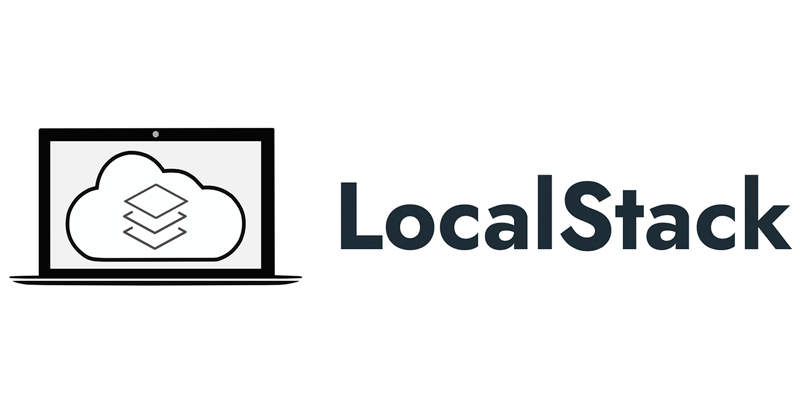





![[AWS Certificate] Cùng nhau practice 01 – Share AMI cross account để sử dụng cho ASG](https://syslife.info/wp-content/uploads/2024/01/aws-practice01-0.png)













![[AWS] fix lỗi “sudo: /etc/sudo.conf is owned by uid 996, should be 0”](https://syslife.info/wp-content/uploads/2020/07/aws-fixsudo-0-75x75.png)
